戴爾win10怎么重裝系統?
戴爾這個品牌,一向以耐用和穩定著稱,尤其是他們的筆記本和臺式機,可以用好幾年。如果你身邊有人用過戴爾,大概率都能聽到類似的評價:質量過硬,性能靠譜。不過呢,電腦再好,也避免不了各種毛病,這時候,很多人會想到換一個干凈的win10系統。重裝系統這個事,說簡單也真的挺簡單,以下的win10重裝步驟,一看就懂!

一、重裝系統所需工具
免費好用的裝機工具:一鍵重裝系統軟件(點擊紅字下載)
二、重裝win10系統,有些細節必須注意:
1. 先備份數據:重裝系統可不玩笑,重裝的時候硬盤上的所有數據都會被清空。所以,先備份好數據很重要。
2. 關閉安全軟件:這一步挺重要的。在系統重裝過程中,殺毒軟件可能會擋住一些操作,直接攔截重裝。
3. 保持耐心:重裝系統至少得花個幾十分鐘到一小時的時間。所以,重裝過程中別急著拔電源或者關機。
三、韓博士如何進行一鍵重裝
1.你需要先下載“韓博士裝機大師”,并將其存放在桌面。完成后,雙擊桌面的圖標以運行程序,然后在主頁面上點擊“開始重裝”。

2.現在系統正在自動檢測環境,你只需耐心等待,直到檢查完成。完成后,點擊“下一步”繼續操作。
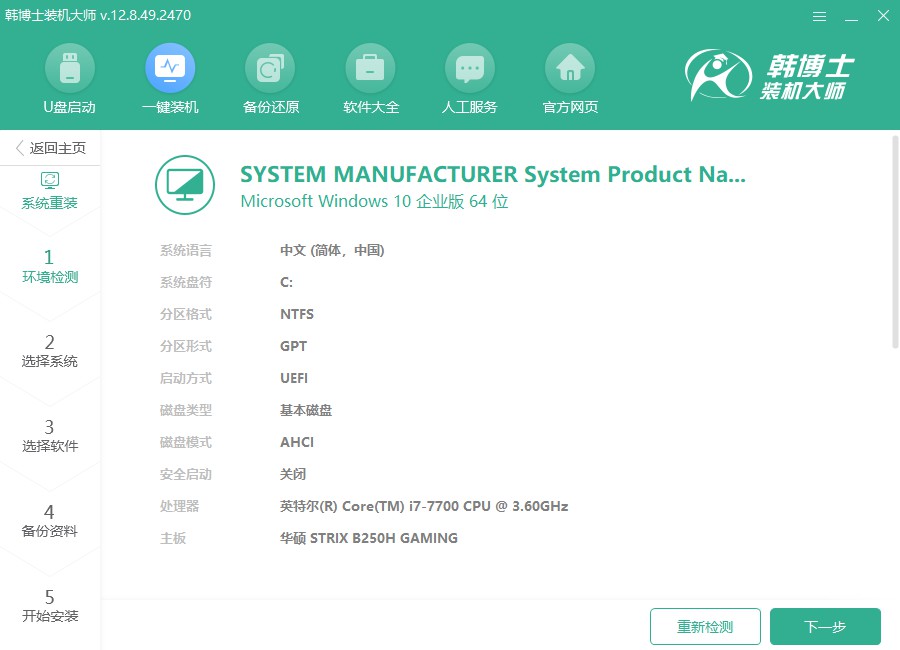
3.在“選擇系統”這個環節,選擇合適的win10鏡像文件。在確認選定的鏡像文件無誤后,再點擊“下一步”,進行后續的安裝步驟。

4.當前系統文件正在下載,這可能需要一些時間來完成。在這段時間里,您無需介入任何操作,請耐心等待,直至下載結束。
5.目前系統正在進行安裝,請您耐心等候,以免干擾安裝進程。待安裝完成后,請務必點擊“立即重啟”以確保系統正常運行。
6.請利用方向鍵“↑”或“↓”來選中第二個選項。在確認選擇后,按下回車鍵即可,系統會將您帶入PE系統。
7.進入PE界面后,win10的安裝將會自動進行,您不需要做任何事情。等到安裝完成后,只需點擊“立即重啟”即可。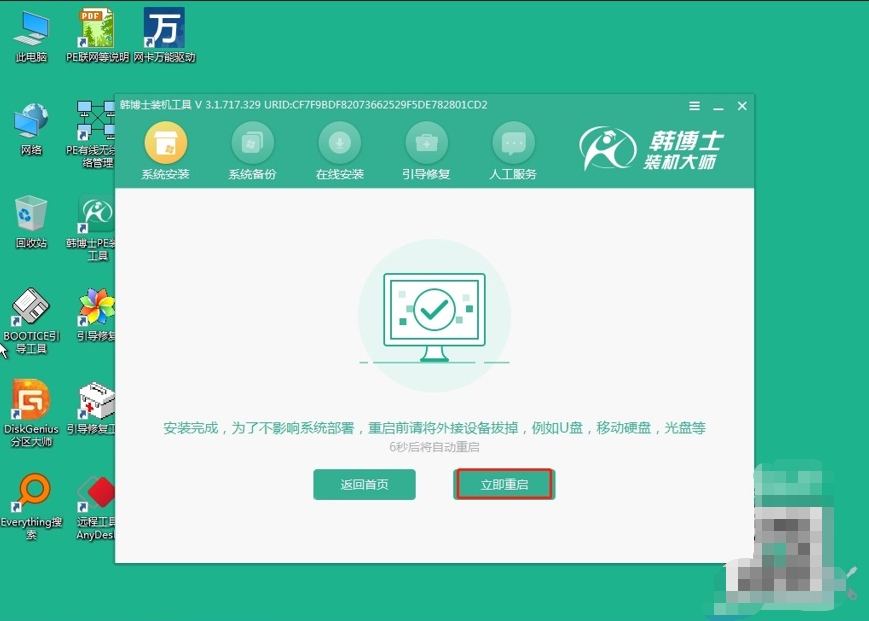
8.如果在重啟后您能看到win10的桌面,那么說明系統安裝已經成功,您的電腦也順利完成了升級。
以上就是詳細的戴爾重裝win10步驟,無論你是為了清除系統中的垃圾,還是因為電腦中了某些奇怪的病毒,重裝完之后,電腦肯定會比以前流暢很多。注意,重裝前要備份好數據,云存儲、U盤、移動硬盤,都可以用,找個地方把數據存好,心里也踏實。

